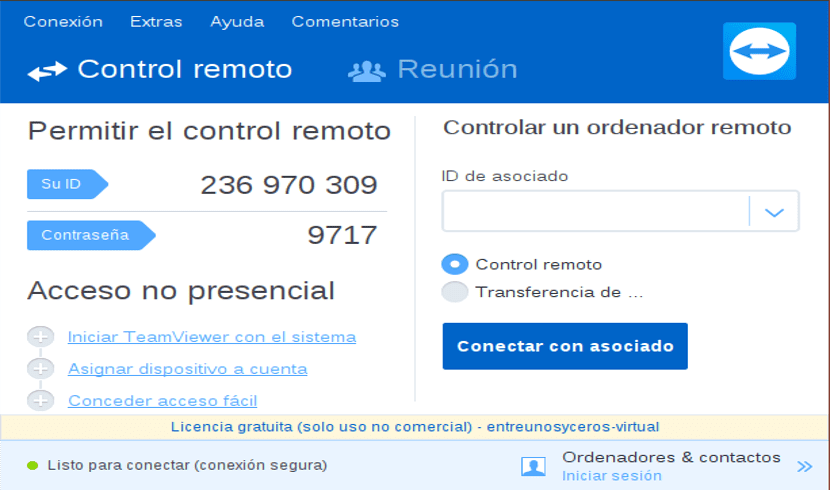
TeamViewer főképernyő
TeamViewer egy ingyenes, platformokon átnyúló projekt, amelyet a végfelhasználók és a rendszergazdák számára terveztek hatékony és könnyen használható megoldást keres a számítógépek távvezérlésére, mintha előtted lennének.
A legfontosabb jellemzők a távoli szerverkezelés, a fájlátvitel, a magas szintű biztonsági online állapotfrissítések, távoli támogatás telepítés nélkül, valamint a termékek, megoldások és szolgáltatások távoli bemutatása.
Ezen túlmenően, kiemelhetjük, hogy az alkalmazás tűzfalak mögött működik, böngészőalapú hozzáférést biztosít a felhasználóknak, nagyon versenyképes árú, optimalizált teljesítményt nyújt, és ingyenes verzióként letölthető.
Grafikus felhasználói felülete meglehetősen modern, amely lehetővé teszi a felhasználók számára, hogy gyorsan bejelentkezzenek TeamViewer-fiókjukba, és csatlakozzanak a TeamViewer-kiszolgálókhoz, hogy barátaiknak, kollégáiknak vagy családtagjaiknak különböző számítási feladatokkal segítsenek.
A TeamViewer 13.2 újdonságai
A TeamViewer 13.2 ezen verziójában egyetlen ablak felhasználói felületet találhatunk.
Amellyel sok felhasználó rendkívül elégedett az új dizájnnal, amely sűrít és leegyszerűsít több ablakot és eszközt egyetlen könnyen használható kliens ablakba és jelentős méretű, amely távoli kapcsolat létesítésekor is nyitva marad.
is találunk egy Active Directory csatlakozót- Ezzel biztosíthatja, hogy a megfelelő emberek mindig hozzáférjenek a TeamViewer vállalati fiókhoz.
Az új AD Connector GUI több AD csoport konfigurálására és szinkronizálására, tesztfuttatások futtatására és ütemezett szinkronizálások konfigurálására.
Megoldott néhány más problémát, amely összeomlást okozott.
TeamViewer 13.2 telepítés az Ubuntu 18.10-re és származékai

A TeamViewer stabil legújabb verziójának telepítése az Ubuntu 18.10-re, valamint a 18.04 Bionic Beaver és származékai.
Mennünk kell a projekt hivatalos honlapjára és a letöltési szakaszba deb csomagot kaphatunk 32 és 64 bites rendszerekhez.
Bár az Ubuntu fő ága felhagyott a 32 bit támogatásával, egyes származékai mégis kiadtak 32 bites verziókat az Ubuntu 18.10 új részében.
Új terminálablakot nyithatnak a Ctrl + Alt + T billentyűkombinációval, és a következő parancsot hajthatjuk végre a Teamviewer ezen verziójának letöltéséhez:
wget https://download.teamviewer.com/download/linux/teamviewer_amd64.deb
Kész a letöltés telepíthetjük a csomagot az általunk preferált csomagkezelővel, vagy a terminálról is.
Ehhez csak meg kell nyitnunk egy konzolt, elhelyeznünk magunkat abban a mappában, ahová a letöltött csomagot mentjük, és végrehajtani a következő parancsot:
sudo dpkg -i teamviewer*.deb
A telepítés befejezése után felkérhet minket, hogy állítsunk be néhány függőséget a TeamViewer helyes végrehajtásához a számítógépünkön, ehhez csak a terminálon hajtunk végre:
sudo apt-get install -f
Most csak meg kell nyitnia az alkalmazást, és meg kell keresnie a parancsikont az alkalmazás menüjéből, hogy elkezdhesse használni a rendszerén.
Az első alkalommal, amikor megnyitják az alkalmazást, megjeleníti a licenceket és a felhasználási feltételeket, elegendő ezeket elfogadni, hogy használni tudják az alkalmazást.
Hogyan kell használni a TeamViewert az Ubuntuban?
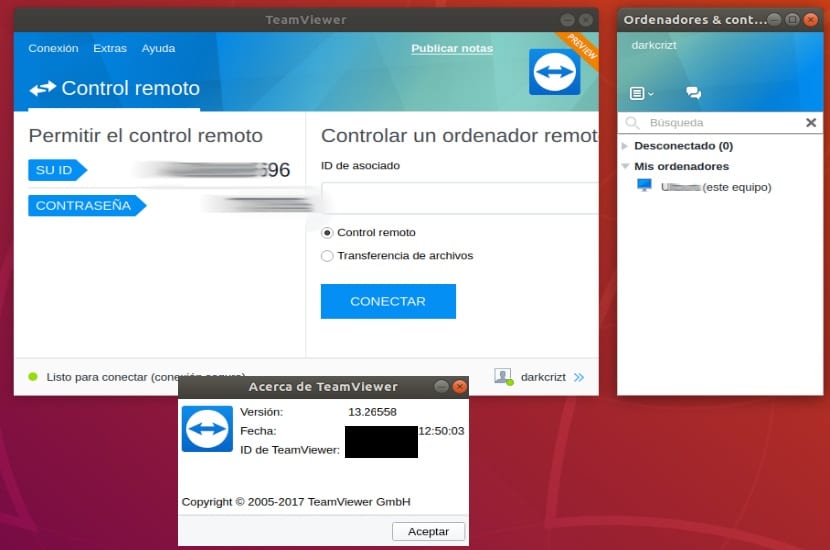
Ha először használja ezt az alkalmazást, a telepítés elvégzése után futtatnia kell a TeamViewer klienst a rendszerén és azon számítógépeken, amelyek csatlakozni fognak egymáshoz.
Most, hogy csatlakozzon egy másik számítógéphez, az ügyfél megad egy részt, ahol elhelyezi a számítógép azonosítóját, ahova csatlakozni szeretne, és jelszót kér, amelyet meg kell adniaHasonlóképpen megad egy azonosítót és egy jelszót, amelyet a számítógép távoli csatlakoztatásához fog használni.
Helyeznie kell ezeket, és arra a gépre, amelyet távvezérelni kíván, el kell fogadnia a bejövő kapcsolatot.
Egy másik módszer annak elkerülésére, hogy bármikor kérjen engedélyt a csapataidból, az az, hogy létrehozsz egy fiókot és hozzáadod a csapataidat, egy megerősítő e-mailt küldünk neked minden egyes csapatról, mivel be kell jelentkezned, és el kell ismerned az említett hozzáférést számla benne.
Ha ez megtörtént, hozzá kell adnia a berendezést a fiókjához, és ennyi.
Szerintem a TeamViewer 13.2 telepítése, amikor a 14. verzió elérhető, hiba.
A 14 még teszt, a 13.2 a jelenlegi stabil.
Üdvözlet